Création d’activités
Les activités peuvent être créées de deux manières :
- automatiquement, c’est-à-dire lorsqu’une notification avec l’action Créer une activité est déclenchée ;
- manuellement, c’est-à-dire en utilisant le bouton
 dans l’onglet Activités.
dans l’onglet Activités.
Pour plus d’informations sur la configuration des notifications pour la création automatique d’activités, consultez Actions de notifications.
La création manuelle d’activités est décrite ci-dessous.
Création manuelle d’activités
Vous pouvez créer des activités manuellement dans l’onglet Activités. Pour ce faire, suivez les étapes ci-dessous.
-
Cliquez sur le bouton
 .
.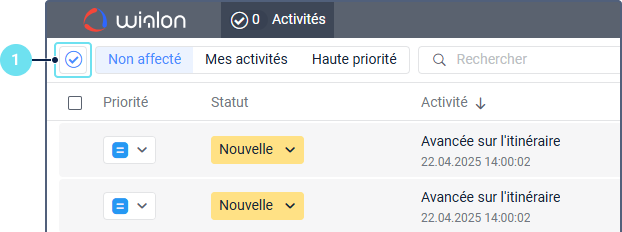
-
Remplissez les informations concernant l’activité. Les champs obligatoires sont marqués d’un astérisque (*).
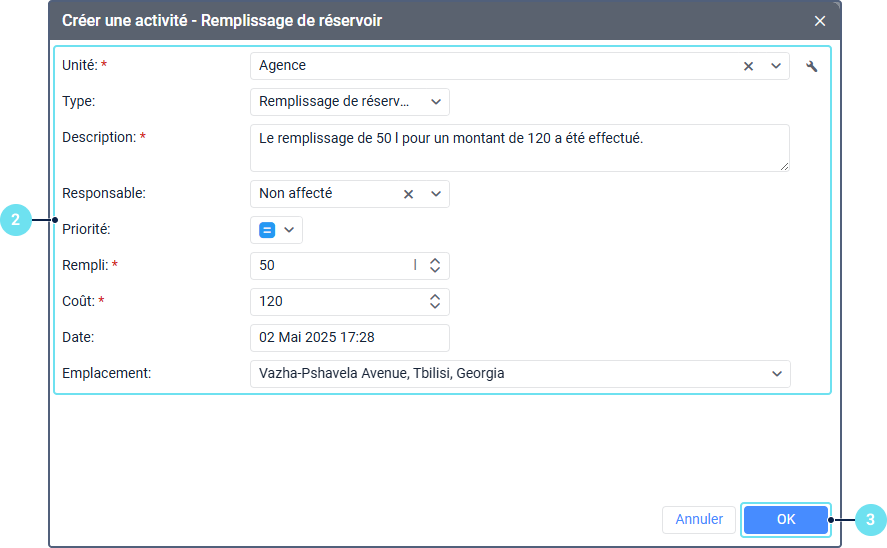
| Champ | Description |
|---|---|
| Unité* | Le nom de l’unité pour laquelle vous créez l’activité. À droite de ce champ, l’icône suivante est affichée :  . Elle vous permet d’ouvrir les propriétés de l’unité. . Elle vous permet d’ouvrir les propriétés de l’unité. |
| Type | Le type de l’activité. Les types suivants sont disponibles :
Par défaut, le type Personnalisé est sélectionné. |
| Description* | La description de l’activité. Le champ doit contenir entre 1 et 1000 caractères. |
| Responsable | L’utilisateur auquel l’activité doit être assignée. Par défaut, l’option Non affecté est sélectionnée. Pour voir l’activité créée, l’utilisateur assigné doit disposer des droits d’accès Voir l’objet et ses propriétés générales et Requête de messages ou rapports pour l’unité. |
| Priorité | La priorité de l’activité : basse, moyenne ou haute. |
| Rempli* | La quantité de carburant rempli. Ce champ est affiché uniquement pour les activités de type Remplissage de réservoir. |
| Chargé* | La quantité d’énergie rechargée. Ce champ est affiché uniquement pour les activités de type Recharge de batterie. |
| Coût* | Le coût du remplissage de carburant, de la recharge de batterie ou du service de maintenance. Ce champ n’est pas affiché pour les activités de type Personnalisé. |
| Heures moteur* | La valeur du compteur d’heures moteur au moment du service de maintenance. La valeur actuelle est affichée par défaut, mais vous pouvez la modifier. Ce champ est affiché uniquement pour les activités de type Travail de maintenance. |
| Kilométrage* | La valeur du compteur kilométrique. La valeur actuelle est affichée par défaut, mais vous pouvez la modifier. Vous ne pouvez pas spécifier une valeur supérieure à 2147483 km. Ce champ est affiché uniquement pour les activités de type Travail de maintenance. |
| Durée | La durée du service de maintenance. Vous pouvez sélectionner jours, heures ou minutes dans la liste déroulante. Ce champ est affiché uniquement pour les activités de type Travail de maintenance. |
| Date | La date et l’heure de création de l’activité. Vous ne pouvez pas sélectionner une date future. |
| Emplacement | L’emplacement de l’unité au moment de l’événement personnalisé, du remplissage de carburant, de la recharge de batterie ou des travaux de maintenance (selon le type d’activité). |
- Cliquez sur OK.
Après cela, l’activité créée est affichée dans l’onglet Activités. Le nom de l’activité correspond à son type.